お店や業者に DVD の焼き増しを任せば、手間がかからないし、「誤ってデータを消してしまった、書き換えができない DVD なのに焼き増しに失敗してしまった」などのトラブルを防ぐこともできます。しかし、業者が提供している DVD ダビングサービスの料金がかなり高いです。自分で DVD を焼き増しすれば、安全で安くできます。ここで、手軽に DVD を焼き増し方法をご説明いたします。

DVD 焼き増し
AnyMP4 DVD コピーはホームメード、自作の DVD ディスクを無損失に焼き増し、コピーできます。フルコピー、メインコピー、カスタマイズの 3 つのコピーモードを提供し、お必要に応じて選択できます。では、このソフトで簡単に DVD を焼き増しする手順を説明します。
AnyMP4 DVD コピーをインストール
下のダウンロードボタンをクリックして、AnyMP4 DVD コピーをインストールします。
DVD を選択
コピーしたい DVD をパソコンに挿入してから、「ソース」および「ターゲット」のドロップダウンリストをクリックし、ソース DVD、出力 DVD の保存式を選択します。
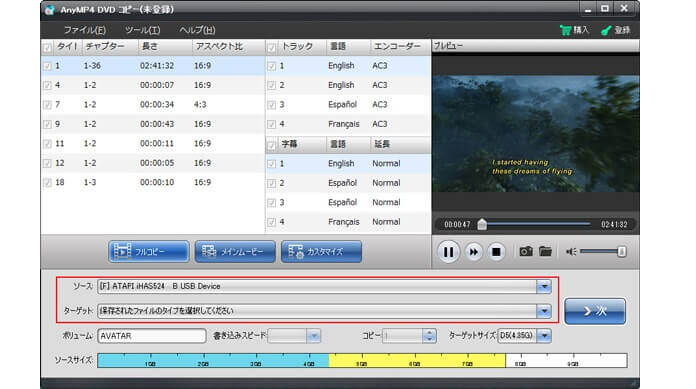
DVD を選択
コピーモードを選択
フルコピー、メインムービーとカスタマイズの三つのコピーモードから、自分の必要に応じてコピーモードを選択します。

コピーモードを選択
DVD をコピー
「次」ボタンをクリックして、「オプション」ウィンドウに入って、出力 DVD のオプションをチェックできます。例えば、メニューを削除します、メニューをスキップします、ループで再背タイトルを再生しますなどの五つのオプションを選択できます。最後に「開始」をクリックすれば、DVD をコピーできます。

DVD をコピー
AnyMP4 DVD コピーは高速で DVD ディスクを完璧にコピーできるほか、高画質で DVD ディスクを圧縮できます。また、DVD を DVD フォルダ、ISO ファイルにバックアップすることもできます。
ImgBurn は使いやすいフリー DVD 作成ソフトです。基本的な機能としては、イメージファイルからディスクに書き込む、イメージファイルをディスクから作成、ファイルやフォルダをディスクに書き込む、ファイルやフォルダからイメージファイルを作成、ファイルのベリファイ、検出などの機能があります。注意したいのは、使う前に日本語化する必要があるということです。ImgBurn を利用して、DVD の焼き増し・コピーも可能です。
操作手順:
・DVD からイメージファイルを作成します。複製したいデータが入った DVD ディスクを DVD ドライブに挿入して、ソフトを起動します。「DVD からイメージを作成」機能を選択します。
・イメージファイルを DVD に書き込みます。イメージを作成してから、「イメージファイルをディスクに書き込み」機能を選択して、動画を焼き増し先の DVD ディスクに焼きます。
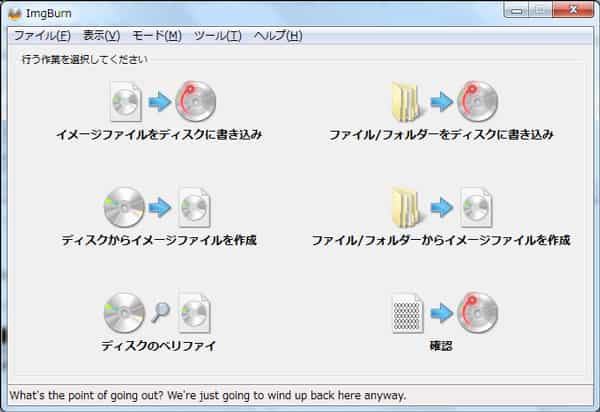
ImgBurn
本文は簡単に自作 DVD ディスクを焼き増しする方法を紹介しました。また、保管している間に DVD ディスクが破損させたり、紛失してしまったりするかもしれません。こういった不測の事態に備えるため、DVD を焼き増し以外、DVD をリッピングするのもよい選択です。AnyMP4 DVD リッピングなどのプロな変換ソフトを利用すれば、DVD をデータ化にして MP4、AVI、MPEG などの形式として PC に保存することができます。
質問 1: パソコンを使わずに DVD をダビングできますか。
答え 1: 可能です。ファイナライズ済みの DVD をレコーダーのディスクトレイに入れて、映像の読み込みを開始します。さっき読み込んだ DVD を取り出し、レコーダーにダビング先となる DVD を差しこみ、初期化を実行します。そして、ダビングを実行します。ダビングが完了した DVD を同じデバイス以外で再生する場合には、ファイナライズと呼ばれる再生可能処理の作業が必要です。
質問 2: DVD の焼き増しができるフリーソフトはありますか。
答え 2: あります。DVD Shrink は Windows に対応する DVD コピー・バックアップ無料ソフトで、DVD ディスクを DVD フォルダ、ISO ファイルとして HDD にバックアップできます。しかし、ソフトの更新が中止になりますので、新作 DVD のバックアップに向いていない可能性が高いです。ご注意ください。
質問 3:DVD を Mac に取り込むには、どうすればいいでしょうか。
答え 3: いつでも Mac で DVD の動画を再生したい場合、DVD の内容を動画ファイルに変換して Mac に取り込むのが上策です。具体的な方法は手軽に DVD を Mac に取り込むする方法までご参照ください。
推薦文章

地デジ番組をDVDにダビングした後、その地デジのDVDをコピーしようと思ったら、できるのでしょうか。この文章では、地デジの番組を録画したDVDをコピーする方法を皆さんにご紹介いたしましょう。

借りてきたDVDを繰り返して楽しむために、そのDVDをHDDにコピーし、保存したいなら、どうすれば良いですか。本文では、DVDディスクをHDD(ハードディスク)にコピーする方法をご紹介いたしましょう。

DVD-9(片面二層)をDVD-5(片面一層)に圧縮する場合は、どんな方法はありますか?本文より。DVD9とDVD5の間の区別やびそれぞれの特徴、及び圧縮する方法を紹介します。

ブルーレイディスクの映像を抽出してISOファイルにリッピングして再生したり、新しいブルーレイディスクに書き込むにはどうすればいいですか?このページではブルーレイをISOに変換する方法を紹介します。